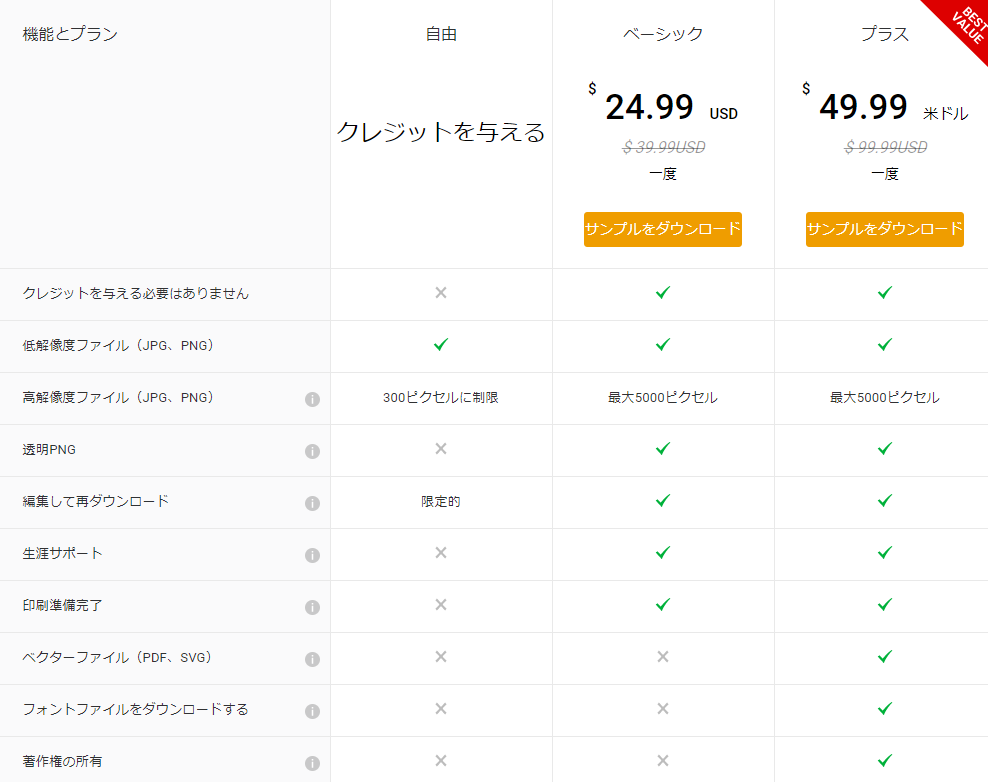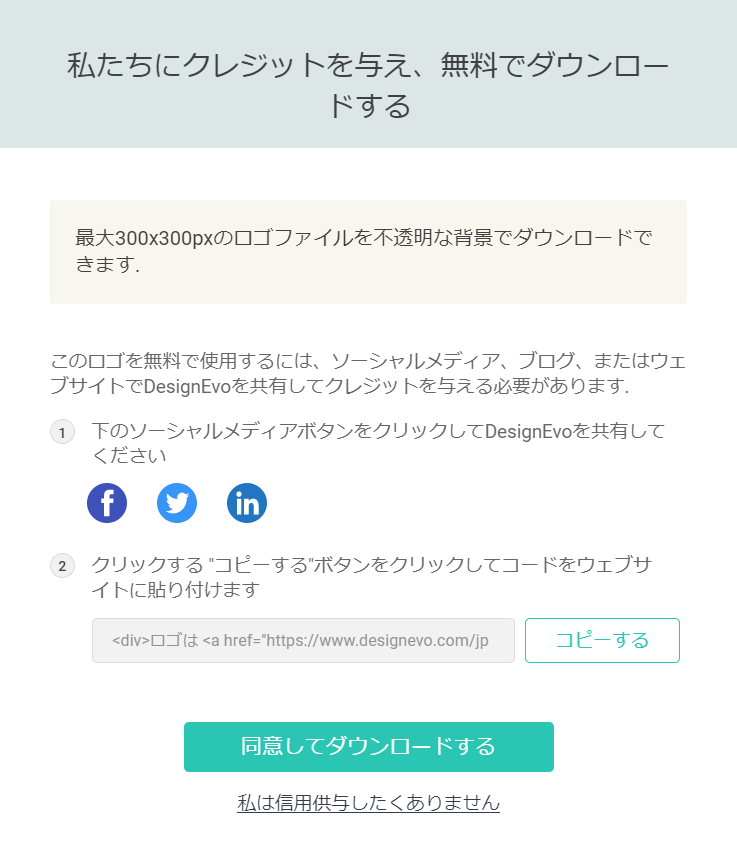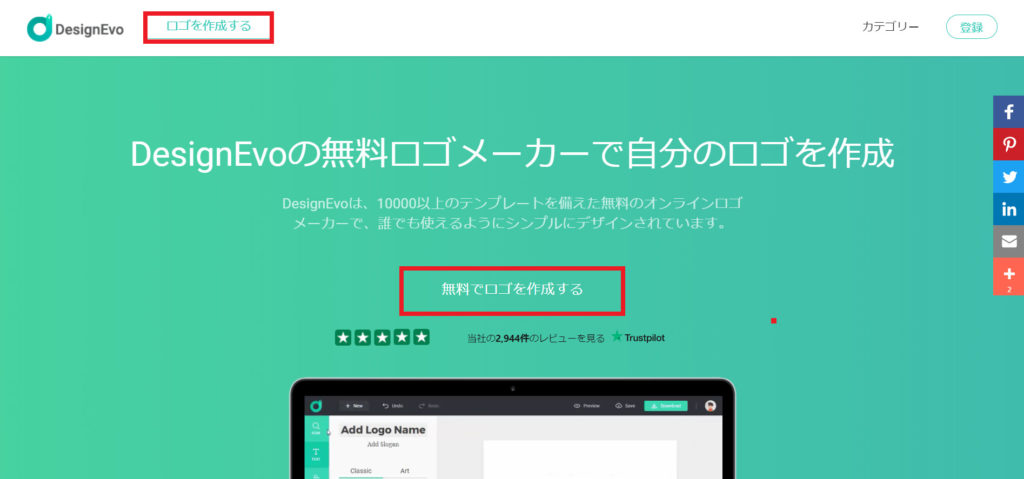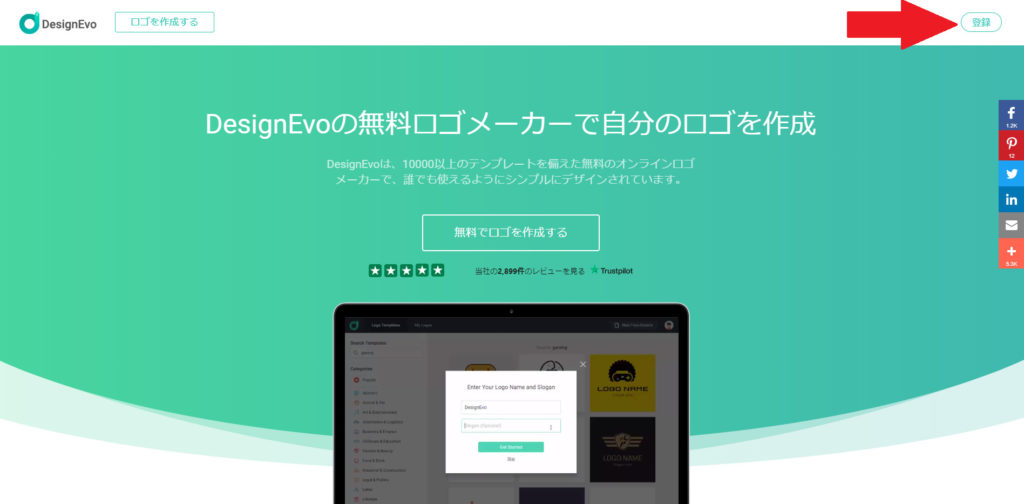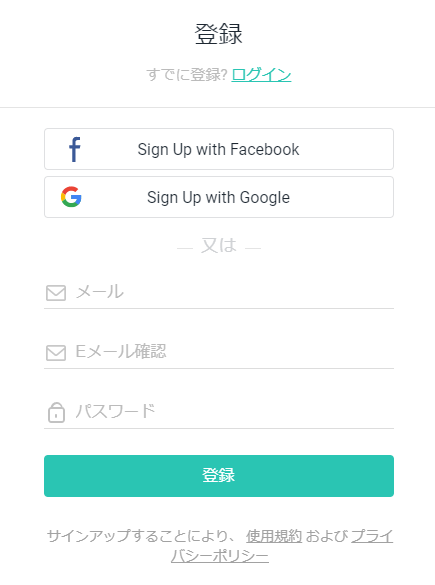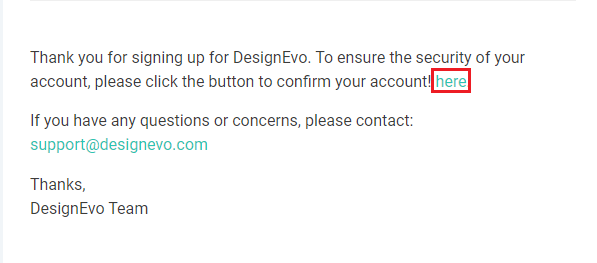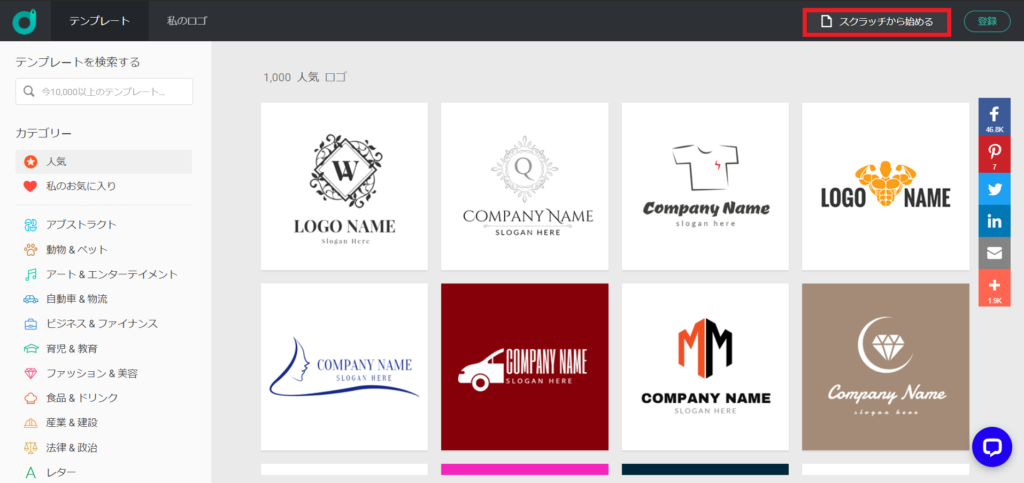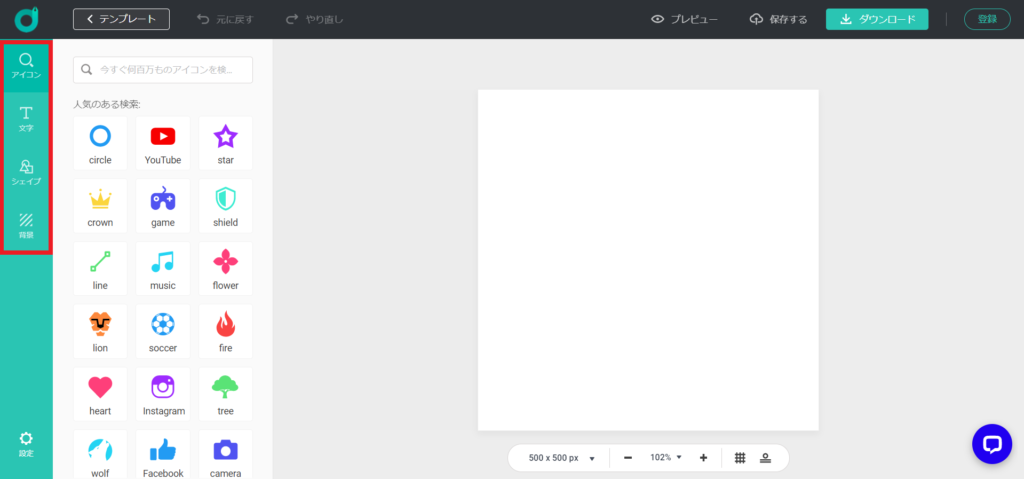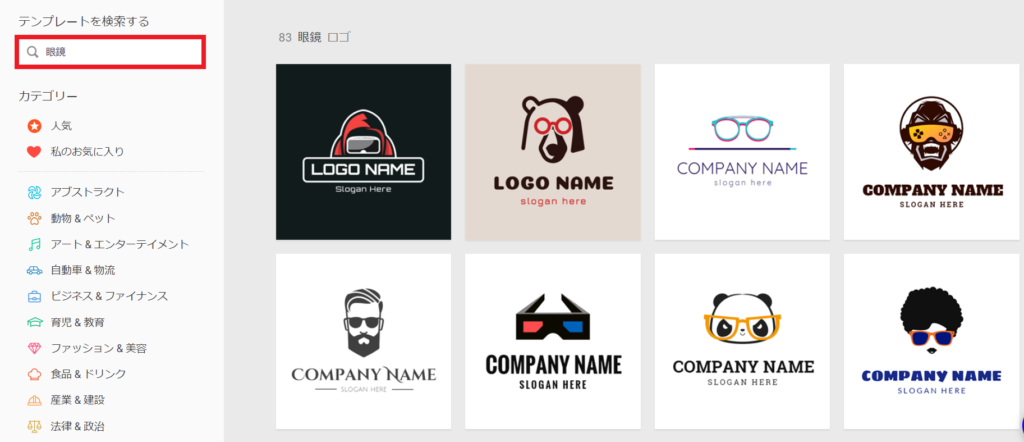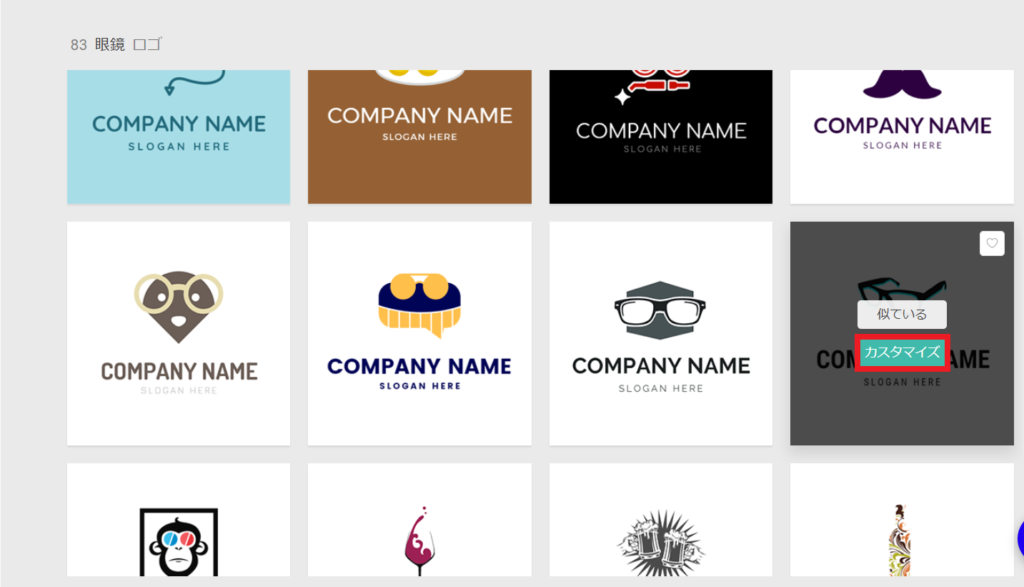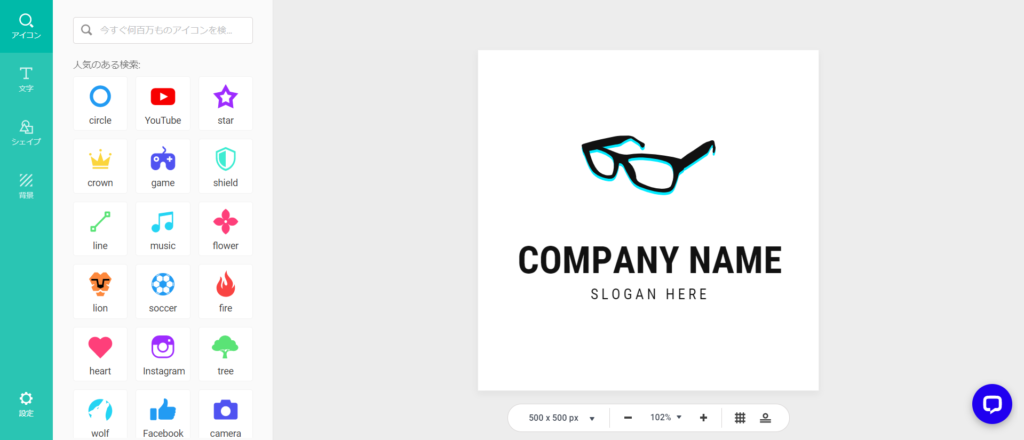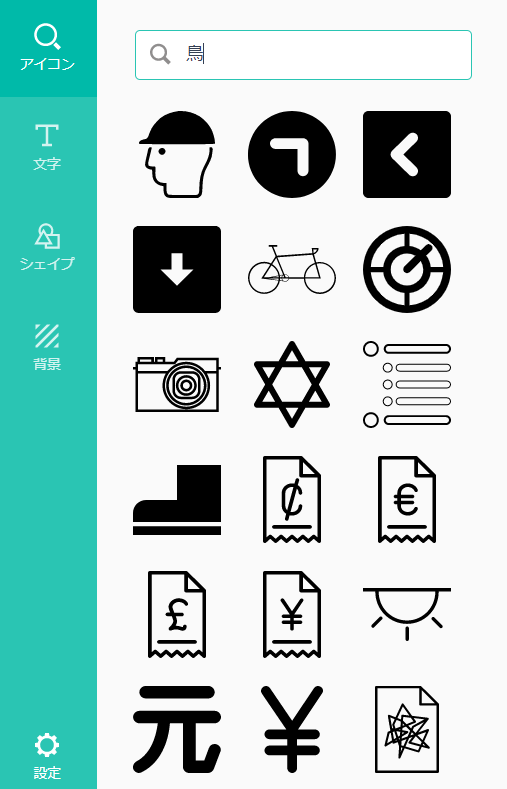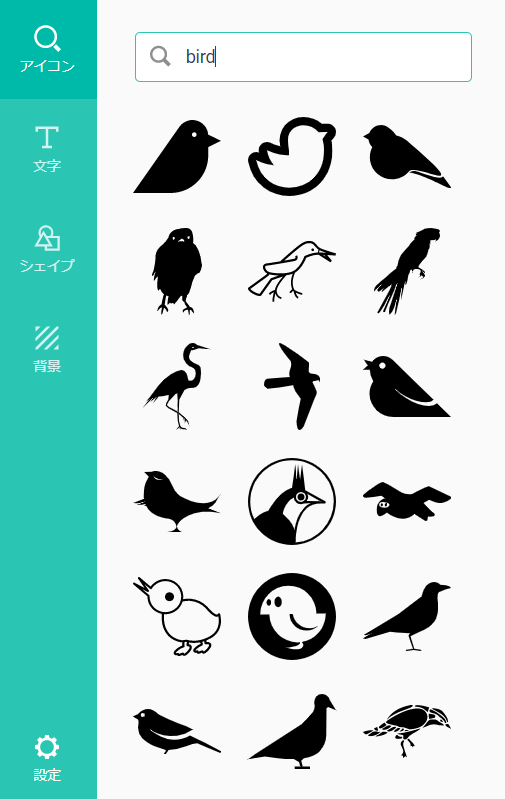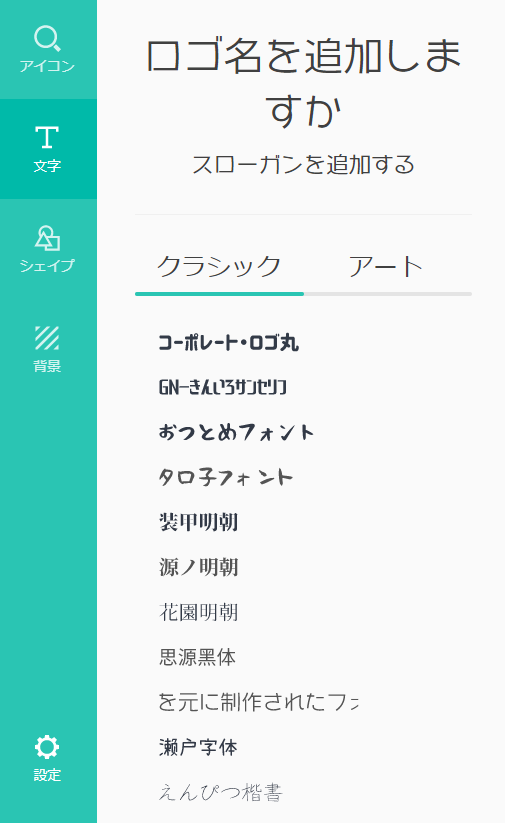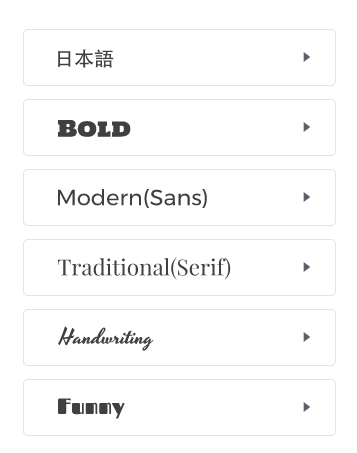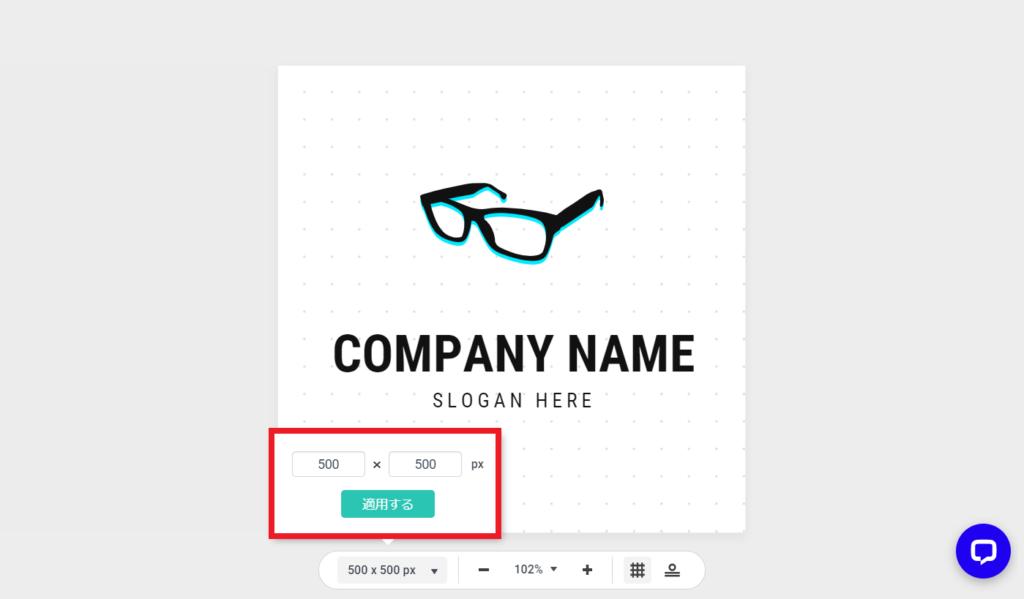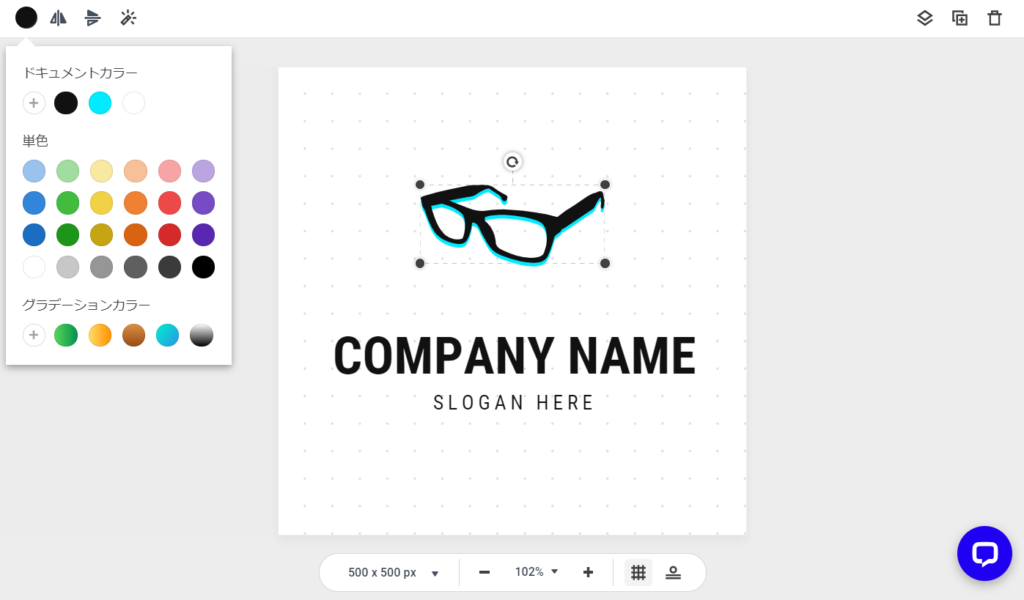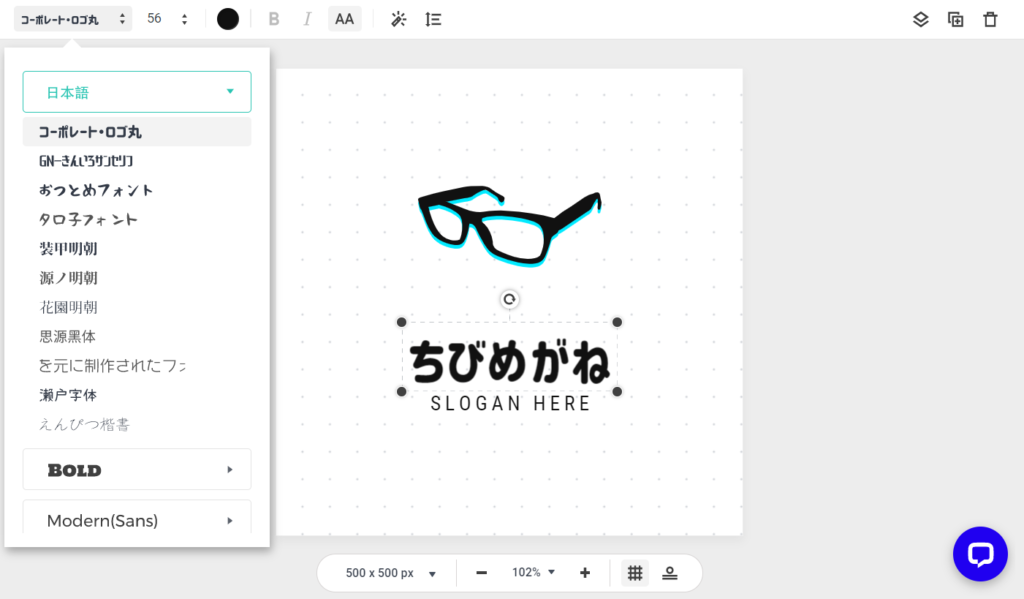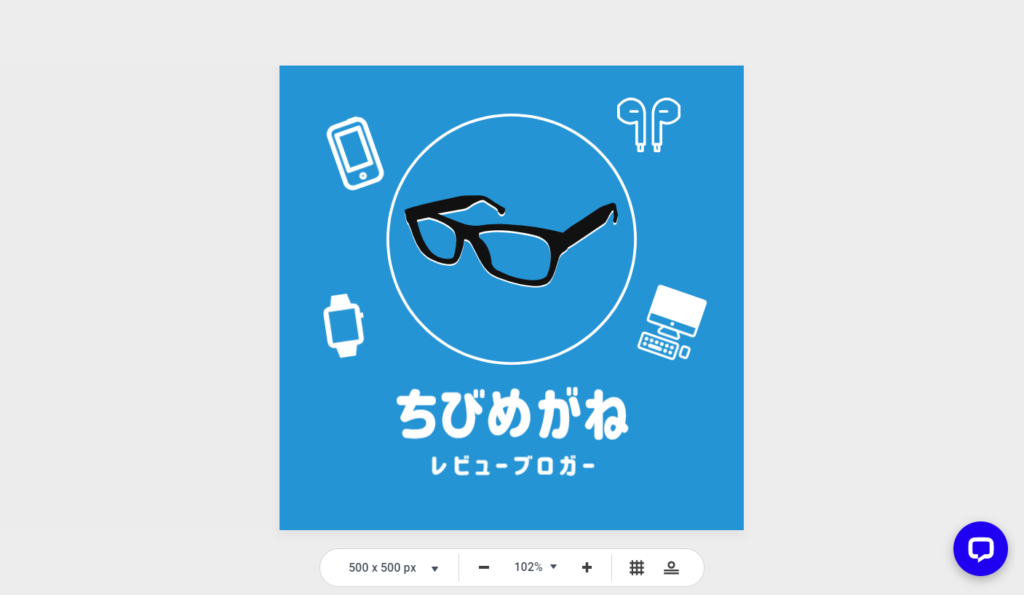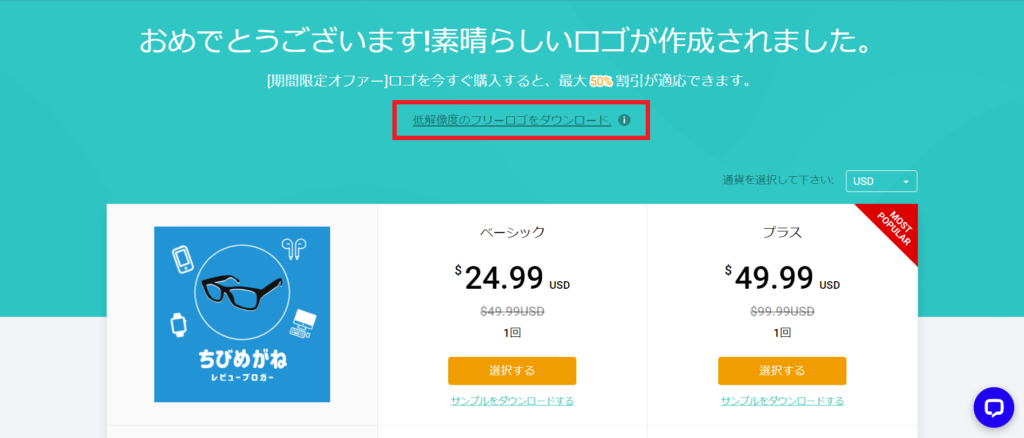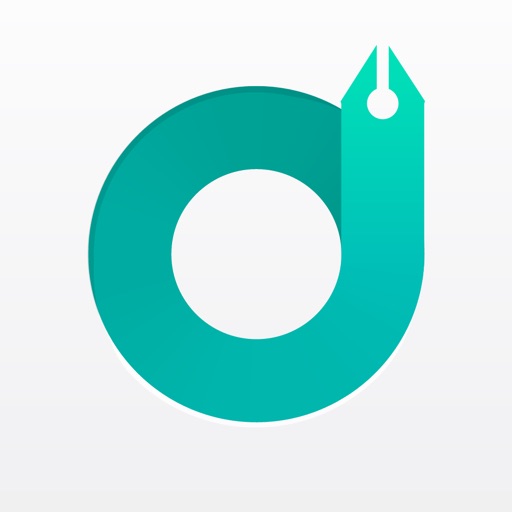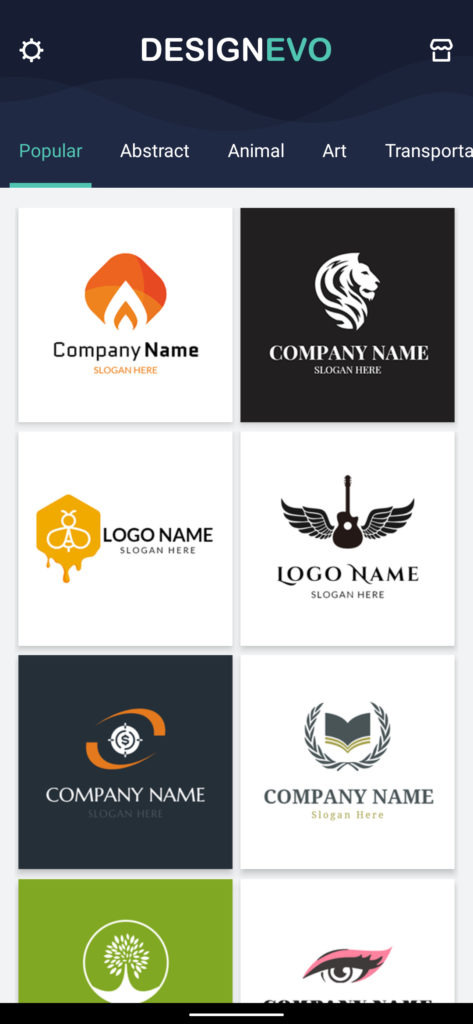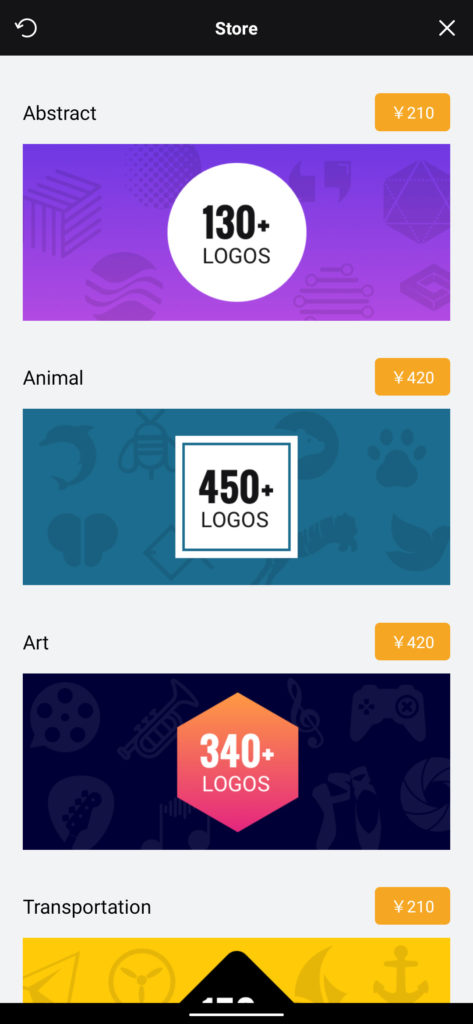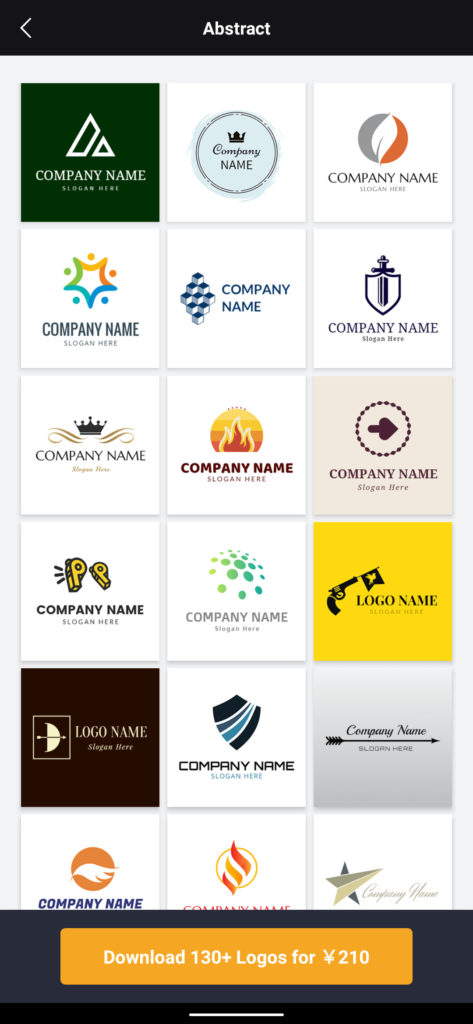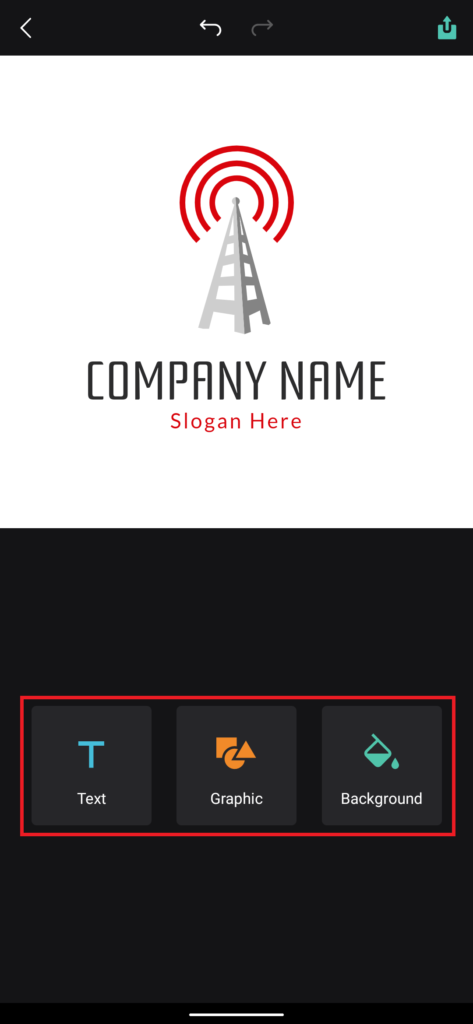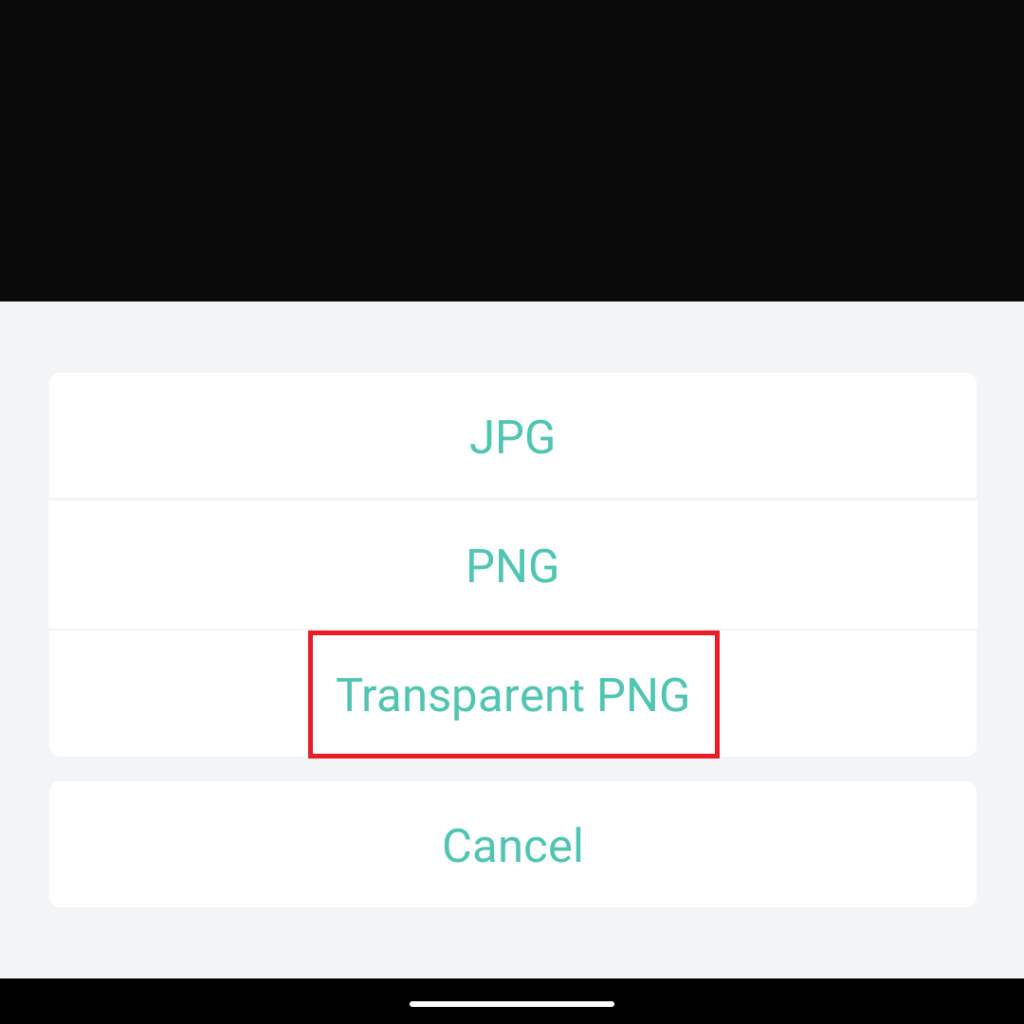ユニークで個性的なロゴは、WEBサイトやサービスの顔になります。
SNSやブログ等、個人が情報発信するシーンでも、目に付きやすいロゴがあれば見た人の印象に残るので効果的です。
デザインに優れたオシャレなロゴを自分で作るのは難しいものです。
そこであなたにおすすめしたいのが、「DesignEvo(デザインエヴォ)」。
豊富なテンプレートや素材を組み合わせて、簡単にオリジナルロゴが作れます。
公式サイト>>DesignEvo
デザインが苦手であれこれ悩んで時間をかける前に、DesignEvoでサクッとオリジナルロゴを作ってみてはいかがでしょうか?
本記事では、無料ロゴ作成サービス「DesignEvo」を紹介いたします。
本記事はPearlMountain社様のご依頼により作成しております。
タップして読みたい場所へ
DesignEvoとは?
DesignEvoはPearlMountai社のロゴメーカーです。
テンプレート・素材が多く用意されているので、初心者でも簡単にオリジナルロゴが作成できます。
実際に使ってみたところ、ものの数分でオリジナルロゴが作成できました。
なお、PearlMountain社は、中国の成都市にあるソフトウェア開発会社です。
写真や動画などのメディア系ソフトをメインに手掛け、本記事で紹介しているDesignEvoの他にも、以下のサービス・ソフトウェアを開発・販売しています。
- FotoJet Photo Editor
- DesignCap
- FlexClip Video Maker
- Picture Collage Maker
- CollageIt for Mac
- Publisher Plus
- VideoGIF for Mac


動作要件
DesignEvoは様々なデバイスで利用できます。
- Webブラウザ
- Mac(デスクトップアプリ)
- iOSアプリ
- Androidアプリ
Webブラウザの推奨環境はそれぞれ以下のとおりです。
- Internet Explorer10.0以降
- Firefox 10.0以降
- Safari 7.0以降
- Google Chrome 14.0以降
おすすめは、Webブラウザからの利用です。
わざわざアプリをパソコンやスマホにダウンロードしなくても使えますし、異なるデバイス間でもログインさえすれば同じデータを利用できます。
作成したロゴの購入
DesignEvoは、無料で全ての機能を利用してロゴを作成できますが、作成したロゴを有料で購入しなければ、自由に使うことはできません。
公式サイト>>価格
商用利用・著作権
無料で作成したロゴは、商用利用できません。
商用利用するためには、プラスパッケージ(期間限定$49.99)でロゴを購入し、著作権を得る必要がありますのでご注意ください。
無料でも非商用利用はできますが、その場合には、DesgnEvoをSNS等で共有するか、掲載するWebサイト等にクレジットを記載する必要があります。
WEBサイトでの利用はもちろん、グッズ等にプリントして利用しようと考えている場合は、法的トラブルにもなりかねないので、必ずプラスパッケージを購入して著作権を取得しましょう。
また、DesignEvoのテンプレートや素材は誰でも利用できるものです。
オリジナリティの高いロゴにするためには、より高度なカスタマイズを加える必要があると思います。
公式サイト>>DesignEvo
DesignEvoの使い方
DesignEvoの使い方を解説いたします。
使い方は以下の通りとっても簡単です。
- テンプレートを選択
- カスタマイズ
- ロゴデータをダウンロード
詳しく紹介していきます。
① テンプレートを選択
公式サイトにアクセスして、「ロゴを作成する」をクリックすれば、すぐにロゴの作成がスタートします。
そのまま作成を続けてもいいですが、作成したロゴをダウンロードするにはアカウント登録が必要なので予め登録しておいても良いでしょう。
ページ右上の「登録」ボタンをクリック。
FacebookアカウントかGoogleアカウントを持っていれば、連携して簡単にアカウントを作成できます。
メールアドレスとパスワードを設定する方法でも問題ありません。
登録すると、すぐに確認メールが届くので「here」をクリックしてアカウント登録を完了させてください。
2つの手順でロゴを作成できます。
まっさらな状態から作り始めたい場合は、「スクラッチから始める」をクリックします。
アイコンや文字を組み合わせて、ロゴを作成していきます。
ただ、DesignEvoを利用するならやっぱりテンプレートからの作成が便利です。
10,000点以上の豊富なテンプレートの中には、あなたのイメージどおりのものが必ずあるでしょう。
カテゴリーから探しても良いですし、キーワードで検索してもOK。
イメージに近いテンプレートが見つかったら「カスタマイズ」をクリックします。
② カスタマイズ
これがロゴ作成画面です。
サイドメニューでアイコンや文字、背景色等の調整したい項目を選択して、ロゴを作り上げていきます。
DesignEvoは素材の数も豊富なので、組み合わせて使えば個性的なロゴが作成できます。
ただし、日本語で検索してもうまく表示されないことが多いので、英語で検索したほうが良いでしょう。
日本語用フォントも用意されていますが、英語用に比べるとかなり少ないです。
配置したアイコンやフォントの調整をして、ロゴを完成させます。
- サイズ調整
- アイコンの調整
- テキストの調整
- 完成
③ ロゴデータをダウンロード
ロゴが完成したら、最後にダウンロードして終了です。
ロゴをダウンロードする時に、ベーシック版・プラス版の購入が可能です。
無料版のロゴは、以下の内容になるのでご注意ください。
| 解像度 | 最大300ピクセル |
| 透過PNG | 利用できません |
| 印刷用高解像度ファイル | 利用できません |
| ベクター画像ファイル | 利用できません |
| 商用利用 | 不可 |
| 著作権 | なし |
| クレジットの付与 | 必要です |
ロゴ作成に必要な素材、機能は無料でもフル活用できます。
まずは気軽に使ってみて、購入するかどうか決めても良いでしょう。
簡単にオシャレなロゴを作成できるので、触っているだけでも楽しいですよ。
公式サイト>>DesignEvo
DesignEvoのスマホアプリ
DesignEvoは、スマホからでも利用できますが、使い勝手や課金対象がブラウザ版とは異なります。
スマホでDesignEvoを利用するには、アプリのダウンロードが必要です。
会員登録は不要で、すぐにロゴ作成を開始できます。
ブラウザ版と異なり、0からスクラッチ作成はできず、テンプレートから作成することしかできません。
いくつかテンプレートは用意されているものの、それほど多くはありません。
テンプレートの数を増やすには、ジャンルごとに追加購入する必要があります。
ロゴの作成でも違いがあります。
ブラウザ版では豊富なアイコンが用意されていますが、スマホ版ではテンプレートに設定されているものから変更・追加することはできません。
テキスト・図形・背景色のみ調整が可能です。
テキストに日本語用フォントはありません。
作成できるロゴの解像度は2000×2000ピクセル固定です。
スマホだけでロゴを作成したい場合は便利なものの、機能はブラウザ版のほうが圧倒的に豊富です。
ただ、スマホ版は透過PNGが保存できるメリットがあります。
公式サイト>>DesignEvo
DesignEvoの評判・口コミ
DesignEvoを実際に使ってみた人の評判・口コミをみていきましょう。
@TRPG_TL ちょっと頑張れたのでは???ロゴは無料オンラインロゴメーカーDesignEvoを使用して作成しましたhttps://t.co/dCdfSAUfWs
今日はとりま寝るぞー pic.twitter.com/mZTkgjeq40— 冬葉 (@huyunoha) August 13, 2020
DesignEvoはほんとに優秀。
無料だと低解像度だけど小さいアイコンに使うなら特に困らない。https://t.co/R0m5TRJO1v↓こんな感じで作れます。 pic.twitter.com/nxYFHFwQop
— KIKUO | ひもじいログ (@KT73963899) July 14, 2020
designevoで簡単にロゴが作れるので、Webサイトを作ろうとしてる人におすすめです!
デザインど素人の私でも、おしゃれなロゴが作れました😃https://t.co/OCpgikBpbH— トポタン@ウェブカツ受講中 (@topotan0123) July 5, 2020
Twitterのロゴを無料で作ってみた。
DesignEvoというアプリ。
インストールから作成まで10分。
アカウント登録の必要もなし。https://t.co/HnM25uhLqi小さな一歩から🤏
100点は目指さない
最初はこんなもんでしょう😄— みぴた🧸@保育士育児ブロガー (@kyoto203buyan) June 21, 2020
#SiR pic.twitter.com/yjNuUD2IR5
— LarkSpur (@kk17441) May 25, 2020
Designevoってサイトでサービス用のロゴを作成してみました。無料だし、めちゃ簡単。Free Online Logo Maker.
— Hideyuki Kai🐟個人開発 (@hideKai91) May 6, 2020
評判はかなり上々です。
やっぱり無料で利用できるので、多くの方が使っている印象でした。
公式サイト>>DesignEvo
まとめ:無料ロゴ作成ならDesignEvo
無料ロゴ作成サービスDesignEvoをご紹介しました。
DesignEvoを使えば、豊富なテンプレートと素材を利用して、簡単に良い感じのロゴが作成できます。
一部日本語に最適化されていない部分があるものの、無料で利用できる点が大きなメリットです。
デザイン等の難しい知識や技術がなくても、オリジナルロゴが作成できる便利なサービス。
有料版を購入するかどうかは後からでも決めることができるので、まずは楽しみながらDesignEvoを使ってみてください。
公式サイト>>DesignEvo
SoftBankに乗り換えを検討している人朗報です!
ソフトバンク正規代理店「スマホ乗り換え.com」でスマホセールを開催中。
ラインナップは以下のとおり。ソフトバンク「新トクするサポート」による分割払い適用後の実質価格になります。
- Google Pixel 8a:実質24円
- Google Pixel 8 Pro:実質24円
- Xiaomi 13T Pro:実質24円
- motorola razr 40s:実質24円
- LEITZ PHONE 3:実質37,956円
- AQUOS R8 Pro:実質24円
- Xperia 10 Ⅴ:実質9,840円
- AQUOS wish3:一括1円
- Redmi 12 5G:一括1円
- iPhone 15 Pro:実質24円
- iPhone 15:実質12円
- iPhone 14:実質24円
- iPhone SE(第3世代)64GB:実質24円
公式サイト>>スマホ乗り換え.com